Pomoću naredbe Podzbroj možete automatski izračunati podzbrojeve i sveukupne zbrojeve na popisu za stupac.
Važno: Podzbroj nije podržan u tablicama programa Excel. Naredba Podzbroj prikazat će se zasivljena ako radite s tablicom programa Excel. Da biste dodali podzbrojeve u tablicu, najprije morate pretvoriti tablicu u normalni raspon podataka, a zatim dodati podzbroj. Imajte na umu da će se time ukloniti sve funkcije tablice iz podataka osim oblikovanja tablice. Možete i stvoriti zaokretnu tablicu.
Kada umetnete podzbrojeve:
-
Podzbrojeve izračunavaju se pomoću funkcija sažetka, kao što su Sum ili Average, pomoću funkcije SUBTOTAL. Za svaki stupac možete prikazati više vrsta funkcija zbrajanja.
-
Ukupni zbroj izvedeni su iz detaljni podaci, a ne iz vrijednosti u podzbrojovima. Ako, primjerice, koristite funkciju zbrajanja Average , redak sveukupnog zbroja prikazuje prosjek svih redaka detalja na popisu, a ne prosjek vrijednosti u recima podzbroja.
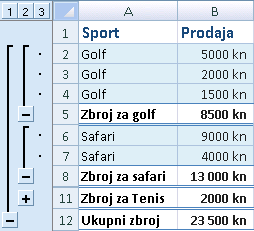
Ako je radna knjiga postavljena tako da automatski izračunava formule, naredba Podzbroj automatski ponovno izračunava vrijednosti podzbroja i ukupnog zbroja prilikom uređivanja detaljnih podataka. Naredba Podzbroj sadrži i strukturu popisa da biste mogli prikazati i sakriti retke detalja za svaki podzbroj.
Napomena: Ako filtrirate podatke koji sadrže podzbrojeve, podzbroj se može prikazati skriven. Da biste ih ponovno prikazali, poništite sve filtre Da biste saznali više o primjeni filtara, pročitajte brzi početak rada: filtriranje podataka pomoću automatskog filtra.
-
Provjerite sadrži li svaki stupac raspon podataka za koje želite izračunati podzbrojeve natpis u prvom retku, sadrži li slične činjenice u svakom stupcu te ne sadrži li raspon prazne retke ili stupce.
-
Odaberite ćeliju u rasponu.
-
Napravite nešto od sljedećeg:
Umetanje jedne razine podzbrojeva
Možete umetnuti jednu razinu podzbrojeva za grupu podataka kao što je prikazano u sljedećem primjeru.
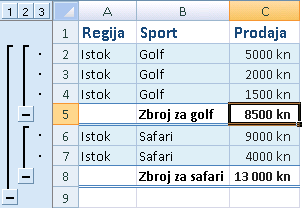
1. Prilikom svake promjene u stupcu Sport...
2. ... podzbroj stupca Prodaja.
-
Da biste sortirali stupac koji sadrži podatke po kojima želite grupirati podatke, odaberite taj stupac, a zatim na kartici Podaci u grupi Sortiraj & Sortiraj od A do Ž ili Sortiraj od Ž do A.
-
Na kartici Podaci u grupi Struktura kliknite Podzbroj.
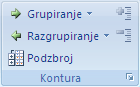
Prikazuje se dijaloški okvir Podzbroj.
-
U okviru Prilikom svake promjene u kliknite stupac da biste podzbroj. Na primjer, u prethodnom primjeru odaberite Sport.
-
U okviru Koristi funkciju kliknite funkciju zbrajanja koju želite koristiti za izračun podzbrojeva. Na primjer, u prethodnom primjeru odaberite Zbroj.
-
U okviru Dodaj podzbroj u potvrdite okvir za svaki stupac koji sadrži vrijednosti koje želite podzbroj. Na primjer, u prethodnom primjeru odaberite Prodaja.
-
Ako želite automatski prijelom stranice nakon svakog podzbroja, potvrdite okvir Prijelom stranice između grupa.
-
Da biste naveli redak sažetka iznad retka s detaljima, poništite potvrdni okvir Sažetak ispod podataka. Da biste naveli redak sažetka ispod retka s detaljima, potvrdite okvir Sažetak ispod podataka. Na primjer, u prethodnom primjeru poništite potvrdni okvir.
-
Ako želite, možete ponovno koristiti naredbu Podzbrojeve ponavljanjem koraka od jednog do sedam da biste dodali više podzbrojeva s različitim funkcijama zbrajanja. Da biste izbjegli prebrisivanje postojećih podzbrojeva, poništite potvrdni okvir Zamijeni trenutne podzbrojeve .
Umetanje ugniježđenih razina podzbrojeva
Možete umetnuti podzbrojeve za unutarnje, ugniježđene grupe unutar odgovarajućih vanjskih grupa kao što je prikazano u sljedećem primjeru.
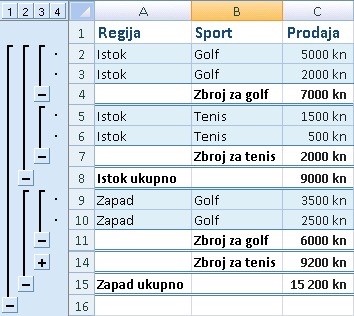
1. Pri svakoj promjeni u vanjskom stupcu Regija...
2. ... podzbroj Prodaja za tu regiju i po svakoj promjeni za unutarnji stupac Sport.
-
Da biste sortirali stupac koji sadrži podatke po kojima želite grupirati podatke, odaberite taj stupac, a zatim na kartici Podaci u grupi Sortiraj & Sortiraj od A do Ž ili Sortiraj od Ž do A.
-
Umetnite vanjske podzbrojeve.
Umetanje vanjskih podzbrojeva
-
Na kartici Podaci u grupi Struktura kliknite Podzbroj.
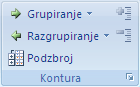
Prikazuje se dijaloški okvir Podzbroj.
-
U okviru Prilikom svake promjene u kliknite stupac za vanjske podzbrojeve. Primjerice, u prethodnom primjeru kliknite Regija.
-
U okviru Koristi funkciju kliknite funkciju zbrajanja koju želite koristiti za izračun podzbrojeva. Na primjer, u prethodnom primjeru odaberite Zbroj.
-
U okviru Dodaj podzbroj u potvrdite okvir za svaki stupac koji sadrži vrijednosti koje želite podzbroj. U gornjem primjeru odaberite Prodaja.
-
Ako želite automatski prijelom stranice nakon svakog podzbroja, potvrdite okvir Prijelom stranice između grupa.
-
Da biste naveli redak sažetka iznad retka s detaljima, poništite potvrdni okvir Sažetak ispod podataka. Da biste naveli redak sažetka ispod retka s detaljima, potvrdite okvir Sažetak ispod podataka. Na primjer, u prethodnom primjeru poništite potvrdni okvir.
-
Ako želite, možete ponovno koristiti naredbu Podzbrojeve ponavljanjem koraka od jednog do šestog da biste dodali više podzbrojeva s različitim funkcijama zbrajanja. Da biste izbjegli prebrisivanje postojećih podzbrojeva, poništite potvrdni okvir Zamijeni trenutne podzbrojeve .
-
-
Umetnite ugniježđene podzbrojeve.
Umetanje ugniježđenih podzbrojeva
-
Na kartici Podaci u grupi Struktura kliknite Podzbroj.
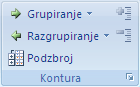
Prikazuje se dijaloški okvir Podzbroj.
-
U okviru Prilikom svake promjene u kliknite ugniježđeni stupac podzbroja. Na primjer, u prethodnom primjeru odaberite Sport.
-
U okviru Koristi funkciju kliknite funkciju zbrajanja koju želite koristiti za izračun podzbrojeva. Na primjer, u prethodnom primjeru odaberite Zbroj.
Odaberite željene druge mogućnosti.
-
Poništite potvrdni okvir Zamijeni trenutne podzbrojeve .
-
-
Ponovite prethodni korak za više ugniježđenih podzbrojeva koji rade od krajnjih vanjskih podzbrojeva u.
-
Savjet: Da biste prikazali sažetak samo podzbrojeva i ukupnih zbrojeva, kliknite simbole strukture 


-
Odaberite ćeliju u rasponu koja sadrži podzbrojeve.
-
Na kartici Podaci u grupi Struktura kliknite Podzbroj.
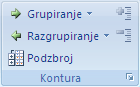
-
U dijaloškom okviru Podzbroj kliknite Ukloni sve.
Je li vam potrebna dodatna pomoć?
Uvijek možete postaviti pitanje stručnjaku u tehničkoj zajednici za Excel ili zatražiti podršku u zajednicama.










